本篇内容主要讲解“win7如何升级win10”,感兴趣的朋友不妨来看看。本文介绍的方法操作简单快捷,实用性强。下面就让小编来带大家学习“win7如何升级win10”吧!
第一种方法
1. 在Windows 7上下载Media Creation Tool并启动它。
2.接受Microsoft的许可条款。
3.选择“立即升级此PC”。不要执行全新安装。
4.单击安装,然后等待该工具处理您的选择。
5.重新启动几次后,您将进入Windows 10,并且可以从“设置”>“更新和安全性”>“ Windows激活”来验证激活状态。
第二种方法
1、点击win7系统主菜单,然后打开控制面板。
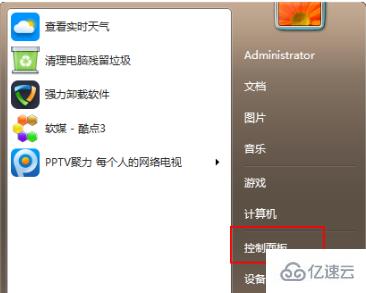
2、在控制面板界面找到“系统和安全”的选项,双击进入

3、在系统安全列表中找到Windows Update,单击 检查更新
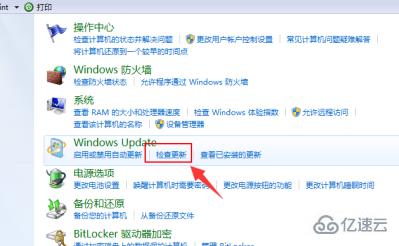
4、接着会看到有可用的升级提示,我们单击“安装”
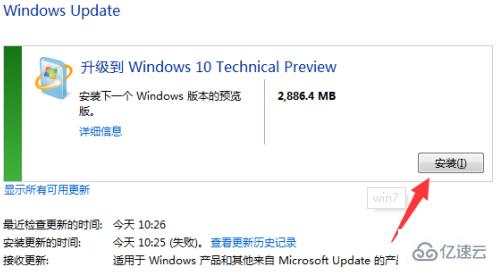
5、整个更新过程需要通过联网下载更新包,请注意联网。最后会安装好win10系统
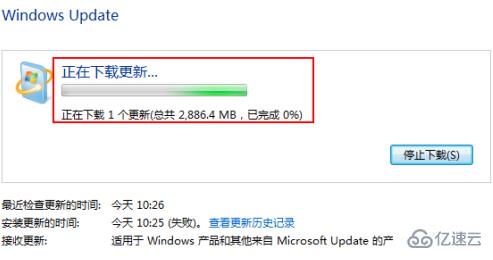
到此,相信大家对“win7如何升级win10”有了更深的了解,不妨来实际操作一番吧!这里是亿速云网站,更多相关内容可以进入相关频道进行查询,关注我们,继续学习!
免责声明:本站发布的内容(图片、视频和文字)以原创、转载和分享为主,文章观点不代表本网站立场,如果涉及侵权请联系站长邮箱:is@yisu.com进行举报,并提供相关证据,一经查实,将立刻删除涉嫌侵权内容。